Chcesz hostować serwer na Raspberry Pi lub potrzebujesz statycznego adresu IP, aby połączyć dowolną domenę, istnieje kilka aplikacji, ale nie wszystkie z nich są bezpłatne. Aplikacja No-IP została specjalnie zaprojektowana do pracy z systemami opartymi na systemie Linux, w tym Raspberry Pi OS, i jest dostawcą usługi dynamicznego DNS, który łączy żądaną domenę z Twoim adresem IP i eliminuje kłopoty z tworzeniem statycznego adresu IP.
W darmowym pakiecie można utworzyć tylko serwer DNS, który zawiera tylko 1 nazwę hosta, podczas gdy w płatnym pakiecie można utworzyć ponad 80 DDNS (Dynamic DNS), przeczytaj ten przewodnik, aby pobrać i zainstalować go na Raspberry Pi.
Instalacja No-IP na Raspberry Pi
Aby pobrać i zainstalować No-IP, należy wykonać następujące kroki:
Krok 1 : Otwórz No-IP stronie internetowej i kliknij zarejestruj się, aby utworzyć konto:
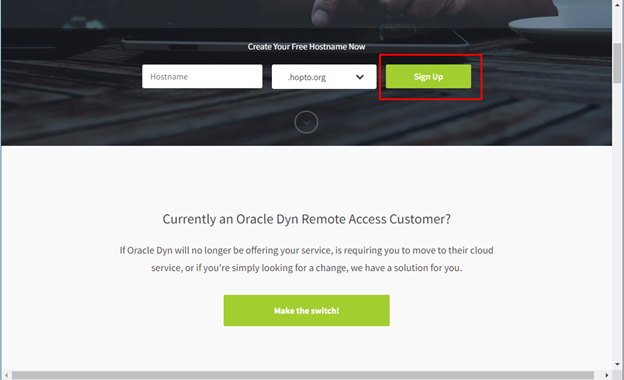
Następnie wprowadź odpowiednie dane, takie jak nazwa użytkownika, hasło i nazwa hosta:
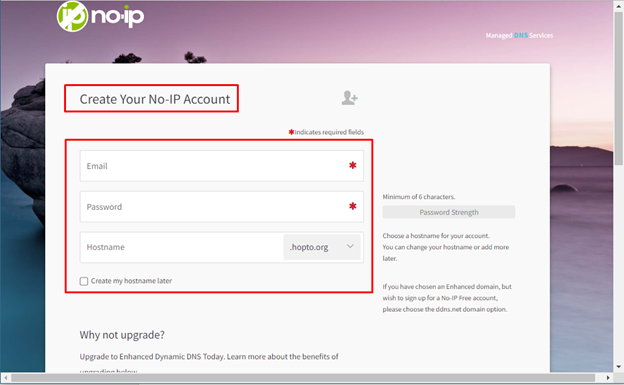
Następnie zaakceptuj warunki usługi No-IP i kliknij przycisk Darmowa rejestracja :
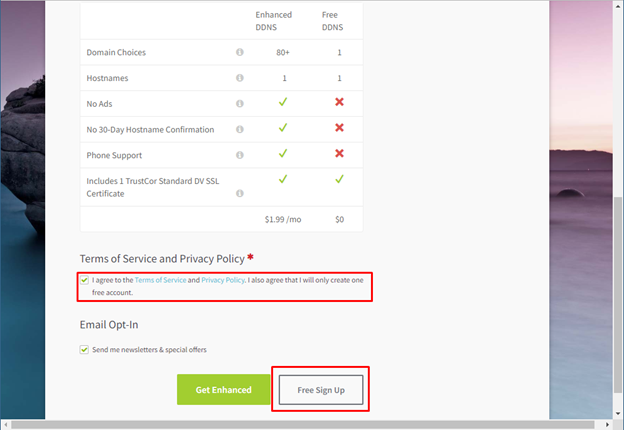
Krok 2 : Po utworzeniu konta należy je aktywować, klikając przycisk Potwierdź konto w otrzymanym mailu:
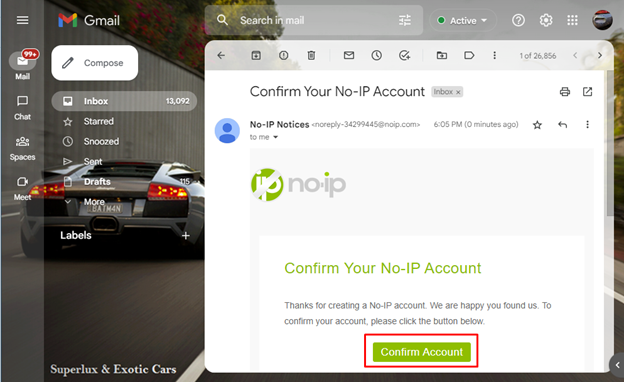
Następnie zaloguj się na swoje konto No-IP i dokończ konfigurację konta, klikając przycisk Dodaj teraz ikona w wyskakującym okienku:
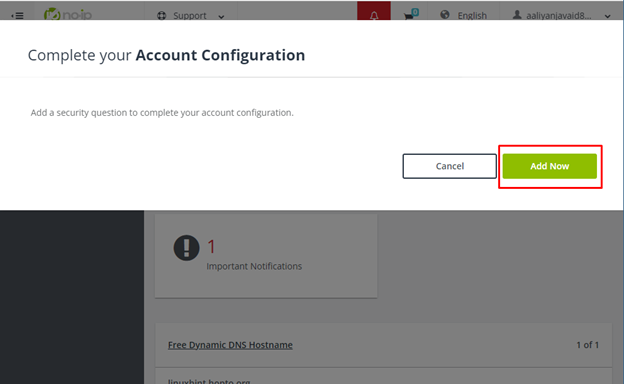
W konfiguracji konta musisz dodać pytanie zabezpieczające i zapisać je na wypadek zapomnienia hasła:
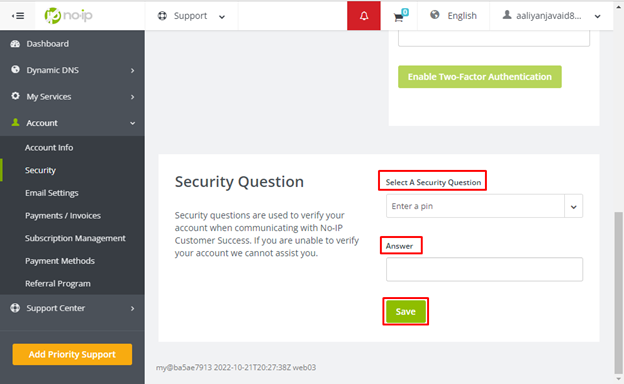
Następnie wprowadź nazwę użytkownika, klikając Dodaj nazwę użytkownika w Informacje o koncie opcję i to kończy konfigurację konta:
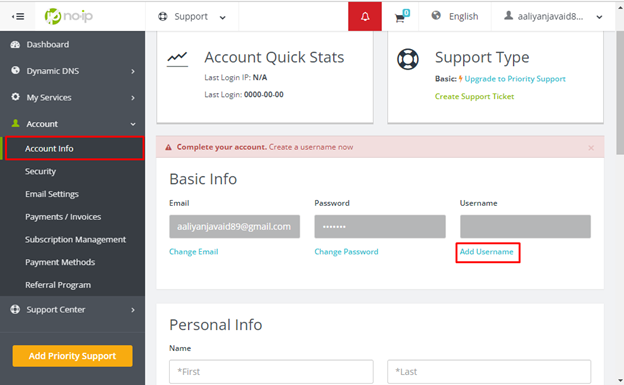
Krok 3: Teraz otwórz terminal Raspberry Pi i zaktualizuj listę pakietów, używając:
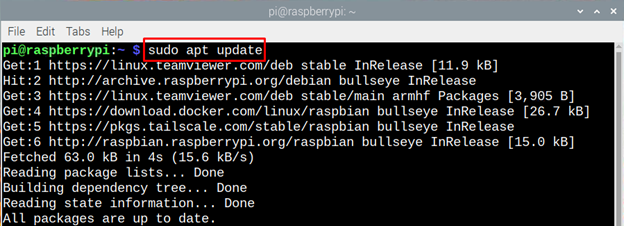
Uruchom także polecenie aktualizacji:
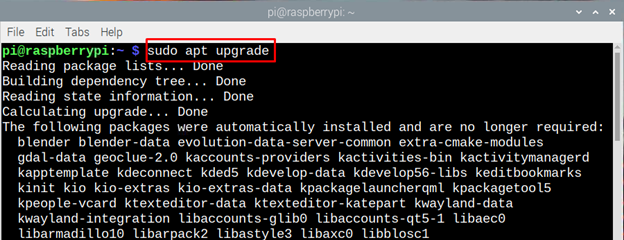
Krok 4 : Następnie zainstaluj serwer WWW Apache, ponieważ jest to warunek wstępny dla aplikacji No-IP:

Teraz utwórz katalog, w którym zostanie zainstalowana aplikacja No-IP:

Teraz przejdź do katalogu utworzonego wcześniej dla aplikacji No-IP:

Krok 5 : Następnie wykonaj następujące polecenie, aby pobrać No-IP na Raspberry Pi:
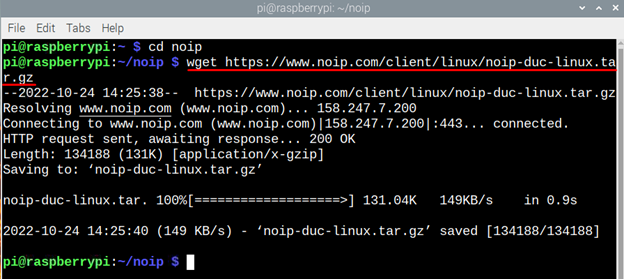
Teraz rozpakuj plik w tym samym katalogu:
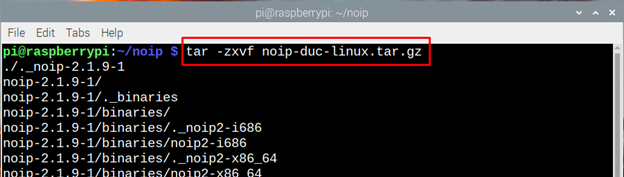
Następnie przejdź do folderu z wyodrębnionym plikiem, w naszym przypadku wersja to 2.1.9-1, w twoim przypadku może być inaczej, więc użyj odpowiednio polecenia:
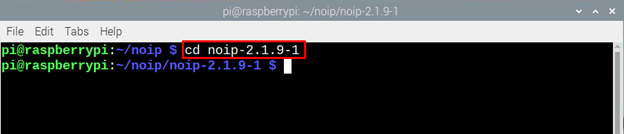
Krok 6 : Następnie skompiluj wyodrębniony plik aplikacji No-IP:

Następnie zainstaluj No-IP i wprowadź dane konta wraz z nazwą hosta, interwałem aktualizacji i nazwą programu:
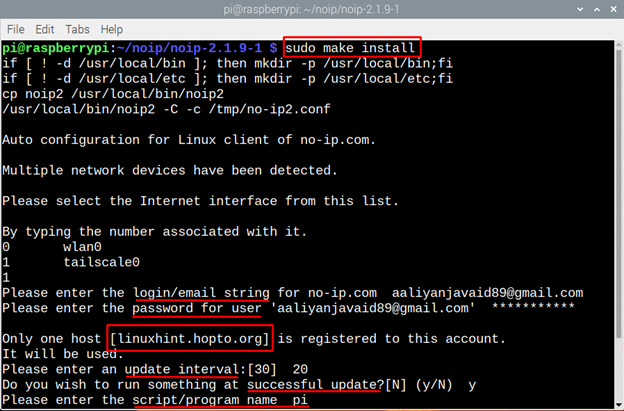
Po pomyślnym zakończeniu pojawi się komunikat o utworzeniu pliku, więc w ten sposób można zainstalować No-IP na Raspberry Pi. Możesz również zmienić nazwę użytkownika i nazwę hosta w ustawieniach konta:
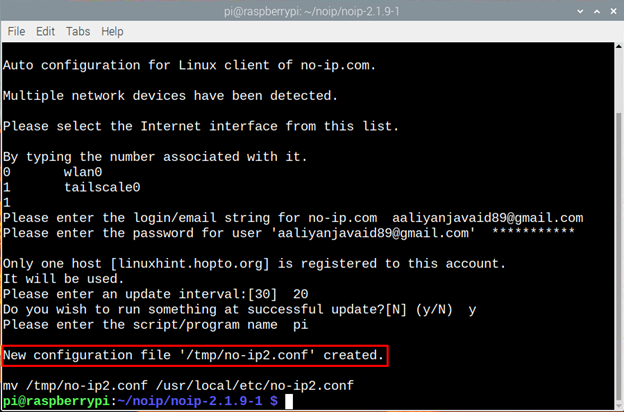
Wniosek
No-IP to narzędzie klienckie DNS, które tworzy jeden DNS w ramach bezpłatnego programu, którego można użyć do połączenia nazwy domeny z adresem IP lub ustawienia publicznego statycznego adresu IP. Aby pobrać ją na Raspberry Pi należy założyć konto na No-IP, następnie pobrać plik aplikacji i zainstalować ją komendą make.